Nem og hurtig Android Root-guide

Efter at have rootet din Android-telefon har du fuld systemadgang og kan køre mange typer apps, der kræver root-adgang.
I årevis har Android-spillere drømt om at spille PS3-spil på deres telefoner – nu er det en realitet. aPS3e , den første PS3-emulator til Android, er nu tilgængelig i Google Play Store. Selv i sine tidlige udviklingsstadier kører den allerede fanfavoritter med justerbare grafikindstillinger og controller-understøttelse. Lær, hvordan du installerer og konfigurerer aPS3e til at spille PS3-spil på Android.
Indholdsfortegnelse
aPS3e er en open source PS3-emulator til Android baseret på den populære RPCS3-emulator til pc. Den er blevet tilpasset til at fungere med smartphones og ARM-arkitekturer. Appen er helt gratis og reklamefri. Den har dog en premium-version til $4,99, der ikke tilbyder nogen yderligere funktioner, som du kan købe for at understøtte udviklerne.
Ligesom når du spiller PS3-spil på PC med RPCS3, skal du bruge en kraftfuld enhed for at kunne spille spillet problemfrit. aPS3e anbefaler officielt 8 GB RAM eller mere, en Octa-core 2.0 GHz CPU eller højere og en Snapdragon 8 Gen 1 GPU eller højere for god spilpræstation. De fleste mellemklassetelefoner kan køre spillet med en vis forsinkelse, men du skal bruge en kraftfuld ny flagskibsenhed for at få en problemfri ydeevne.
Ligesom desktop-emulatorer understøtter det ikke alle PS3-spil, og nogle kan opleve fejl og andre renderingsproblemer. Der er heller ingen officiel liste over understøttede spil, så du bliver bare nødt til at prøve dine egne spil og se, om de virker. Jeg testede Terraria, Rayman Origins og Ratchet and Clank Future: Tools of Destruction, og de fungerede alle fint, bortset fra nogle hakkende mellemsekvenser.
Emulatoren er stadig i sine tidlige udviklingsstadier, så fejl og nedbrud er sandsynlige. Selvom forfatteren af artiklen ikke stødte på sådanne problemer under testen, har andre brugere rapporteret problemer.
Før du begynder at spille spillet, skal du bruge den officielle Sony PS3-firmware for at køre spillet. Når du har installeret aPS3e-appen, skal du gå til siden med opdatering af PS3-systemsoftwaren, klikke på Opdater ved hjælp af en computer og derefter vælge Download PS3-opdatering for at downloade firmwaren.
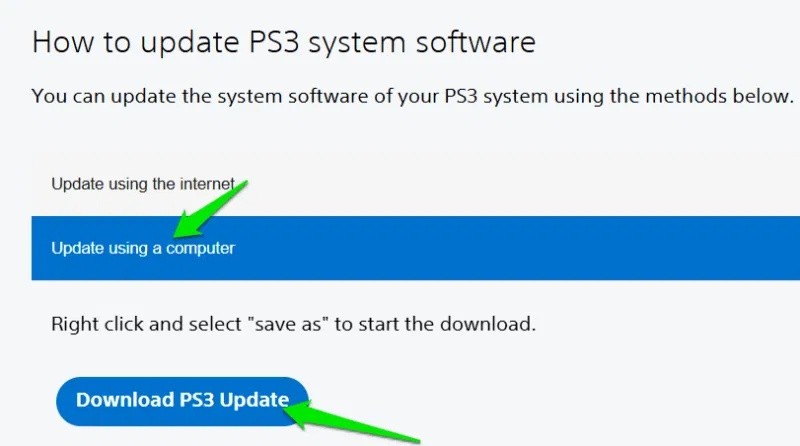
Start derefter aPS3e, åbn menuen i øverste højre hjørne, og tryk på Installer firmware .
Dette åbner filhåndteringen. Du skal finde den downloadede fil, som som standard ligger i mappen Downloads . Når du har valgt den, tager det et par sekunder at installere firmwaren. Du behøver kun at gøre dette én gang, når du installerer aPS3e-appen første gang.
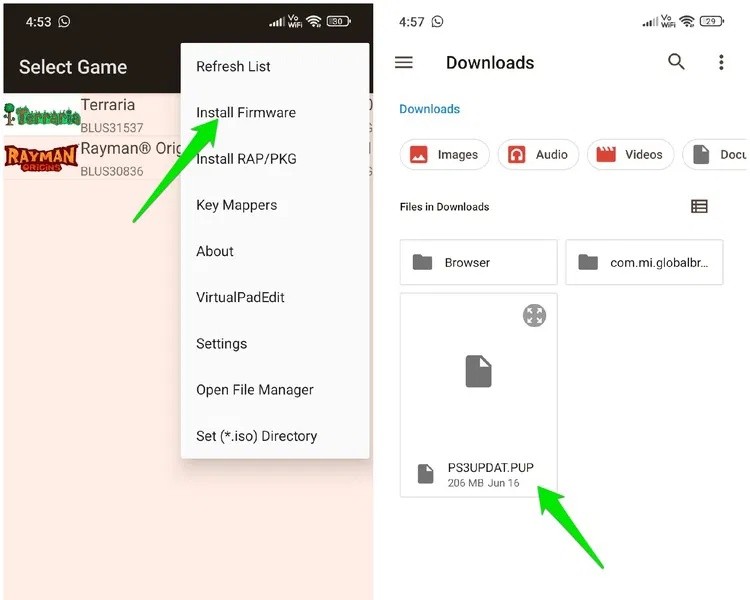
aPS3e understøtter både dekrypterede PKG-filer og ISO-filer af spil. For at downloade disse spilfiler lovligt skal du overføre de PS3-spil, du ejer, for at oprette en ISO/PKG-fil. For at oprette en ISO-fil skal du bruge dumpingsoftware, et kompatibelt Blu-ray-drev og en computer.
Vi anbefaler PS3 Disk Dumper, fordi det er gratis og open source. Det indeholder også en liste over kompatible Blu-ray-drev, så du kan være sikker på at have adgang til et. Når du har ISO-filen, kan du overføre den fra din pc til din Android-enhed.
For digitale spil er processen lidt mere kompliceret. Du skal bruge en moddet (jailbroken) PS3-konsol, hvilket er imod Sonys vilkår og betingelser. Du kan derefter installere multiMAN (filhåndtering) og Apollo Save Tool (til licenser). Brug disse til at hente spilmappen og spillicenserne fra konsollen og overføre dem til din pc. Du kan bruge en USB- eller FTP-klient til at overføre.
Når du er på din pc, kan du bruge PS3 ISO Tools til at konvertere spilmappen til en .iso-fil.
Spilinstallationsprocessen er forskellig for både PKG- og ISO-spil. Det er nemt at installere et PKG-spil, hvis du allerede har PKG-filen. Du skal blot åbne aPS3e og klikke på " Installer RAP/PKG " i hovedmenuen . Vælg derefter dit PKG-spil, hvorefter det vil blive installeret og vist på spillisten.
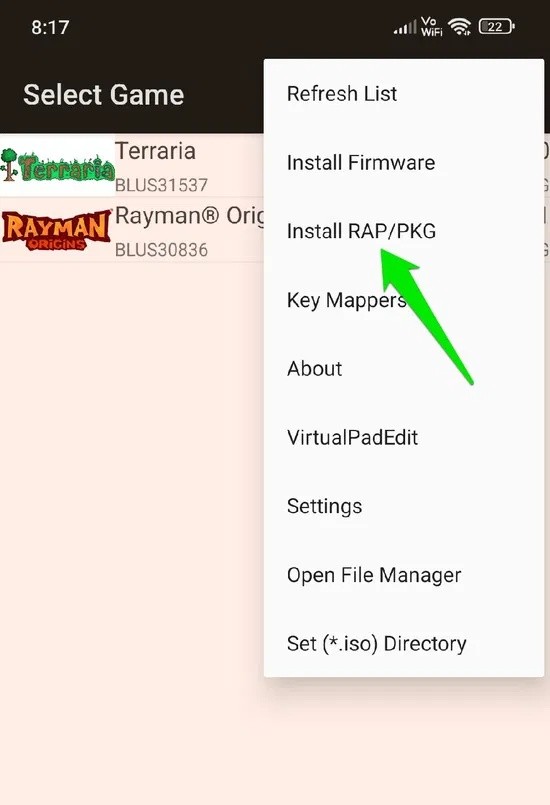
ISO-spil kræver en hurtig opsætning første gang. Først skal du oprette en dedikeret spilmappe ved hjælp af din telefons filhåndtering. Åbn Filhåndtering, gå til intern lagring, og opret en ny mappe i menuen øverst til højre. Kald denne mappe "PS3-spil".
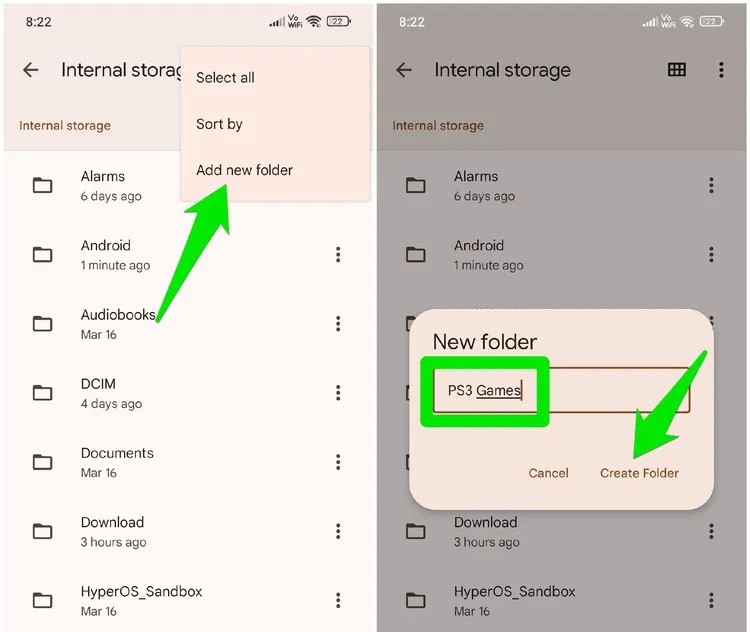
Åbn aPS3e, og vælg Angiv (*.iso) mappe i hovedmenuen. Du kan nu vælge den nyoprettede mappe, der skal bruges som den primære ISO-mappe for aPS3e. For at installere programmet skal du blot flytte ISO-filen (ved hjælp af en filhåndtering) til denne nye mappe, og den vises automatisk på aPS3e-spillisten.
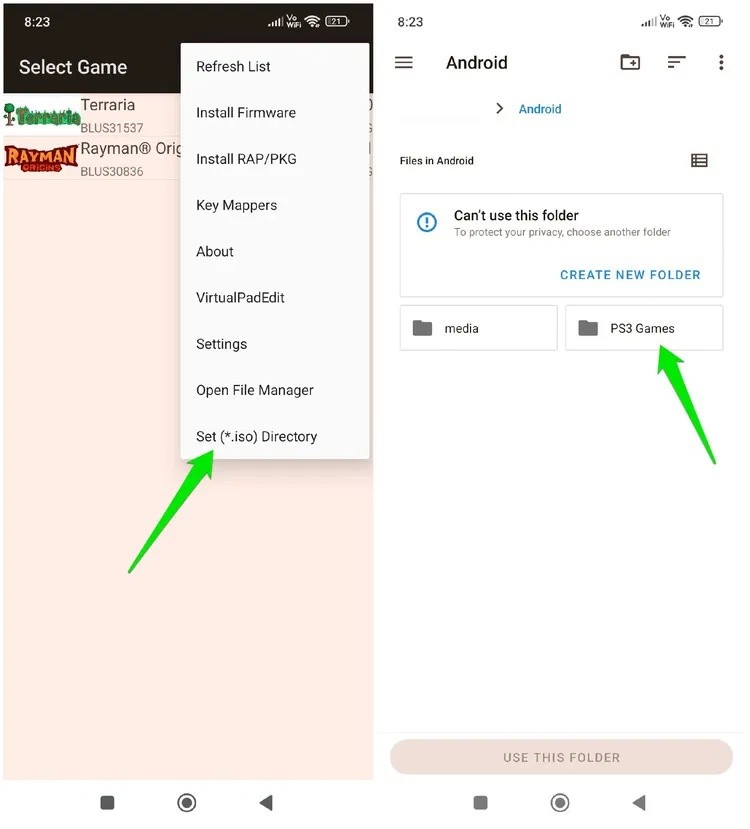
Når spillet er på listen, kan du klikke på det for at begynde at spille. Emulatoren vil i starten indlæse spilmodulerne, hvilket tager lang tid (10-15 minutter for et mellemstort spil). Efter den første indlæsning vil spillet køre ved normal hastighed.
Emulatoren bruger berøringsknapper til spil. Den har alle PS3-knapperne og en ekstra knap i bunden, der giver adgang til aPS3e-indstillingerne, mens du spiller spil. Du kan også konfigurere berøringsknapperne. Tryk på VirtualPadEdit i hovedmenuen . Alle knapperne på skærmen vises, og du kan frit flytte hver enkelt knap rundt for at justere deres position.
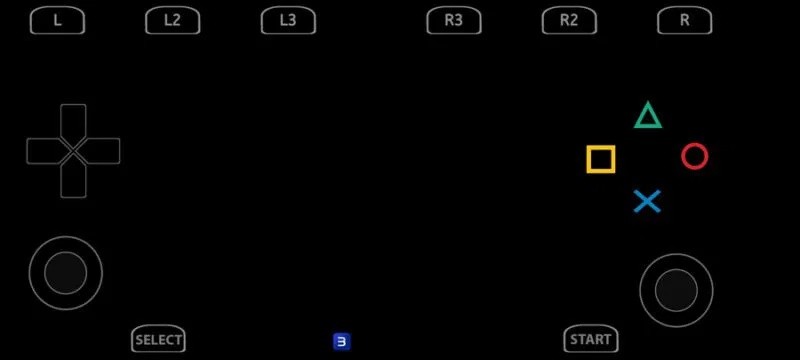
For at øge/formindske størrelsen skal du trykke på tilbageknappen på din telefon, hvorefter en skalalinje vises, som du kan bruge til at justere knapstørrelsen. Den samme menu giver dig mulighed for at nulstille ændringerne til standard eller gemme ændringerne og afslutte.
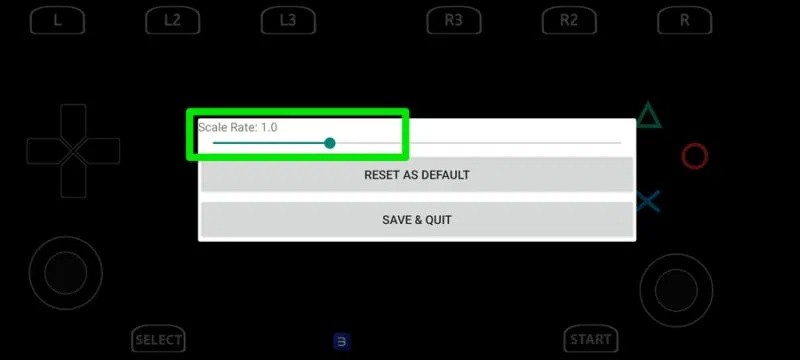
aPS3e understøtter også spilcontrollere, og den registrerer det automatisk. Du skal blot tilslutte controlleren til din Android-telefon og starte spillet. Touch-kontrollerne forsvinder efter et par sekunder, og du kan styre spillet med din controller.
Du vil uundgåeligt støde på problemer med ydeevnen i spil på grund af emuleringen og andre krav i spillet. Det er vigtigt at vide, hvilke indstillinger der direkte kan påvirke din spiloplevelse, så du kan justere dem, når du støder på problemer. Nedenfor vil vi liste nogle almindelige muligheder, som du finder i Video- eller Core-indstillingerne på aPS3e.
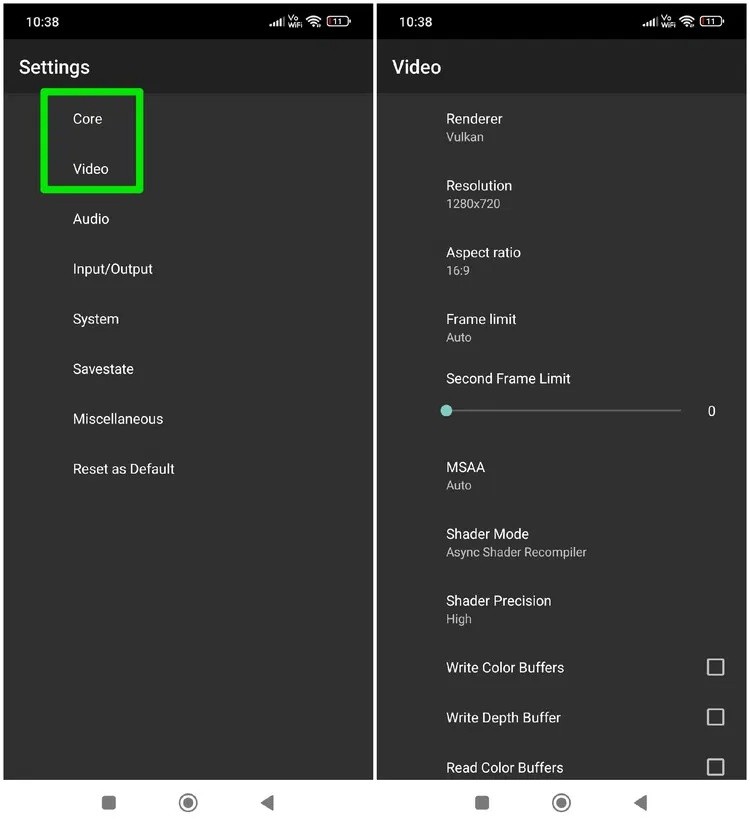
Hvis din telefon har en Snapdragon 8 Gen 1+ GPU, kan du også installere Qualcomms brugerdefinerede driver (Turnip-driver) for at få en betydelig ydeevneforøgelse i aPS3e. Bare download den nyeste Turnip-driver (pak den ikke ud), gå til Indstillinger → Video → Vulkan , og tryk på Brug brugerdefineret driver (kun tilgængelig med understøttede GPU'er). Du kan derefter tilføje en driverdownloadplacering for at installere.
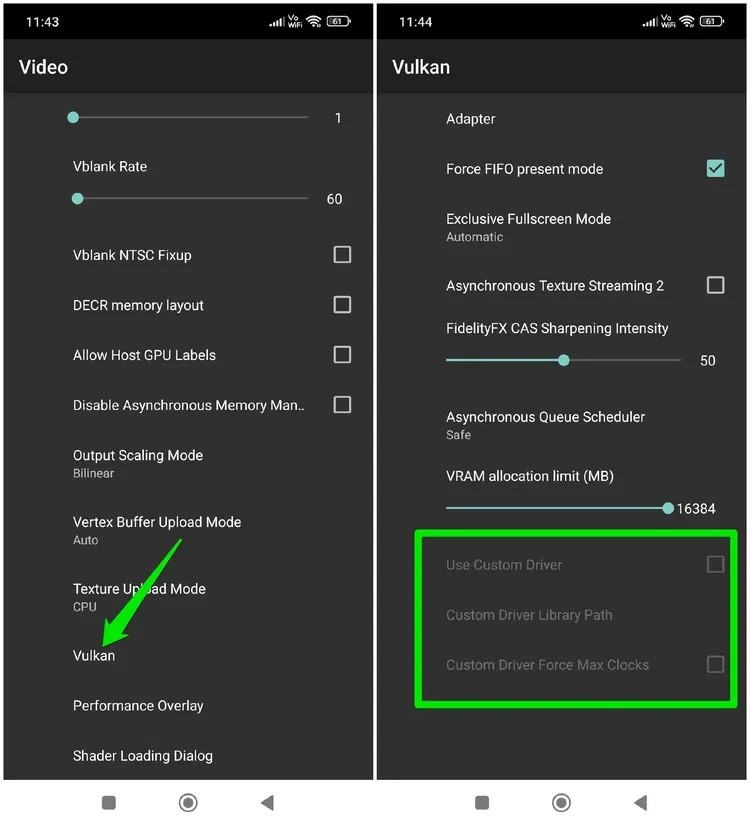
PS3e er stadig ny og i konstant udvikling. Hvis dit yndlingsspil ikke virker, så tjek tilbage senere; det er sandsynligt, at der snart tilføjes understøttelse. Hvis du er til Android-emulering, så sørg for at tjekke vores Game Boy Advance-emulatorer og vores trinvise guide til RetroArch til Android .
Efter at have rootet din Android-telefon har du fuld systemadgang og kan køre mange typer apps, der kræver root-adgang.
Knapperne på din Android-telefon er ikke kun til at justere lydstyrken eller vække skærmen. Med et par enkle justeringer kan de blive genveje til at tage et hurtigt billede, springe sange over, starte apps eller endda aktivere nødfunktioner.
Hvis du har glemt din bærbare computer på arbejdet, og du har en vigtig rapport, du skal sende til din chef, hvad skal du så gøre? Brug din smartphone. Endnu mere sofistikeret, forvandl din telefon til en computer for at multitaske lettere.
Android 16 har låseskærmswidgets, så du kan ændre låseskærmen, som du vil, hvilket gør låseskærmen meget mere nyttig.
Android Picture-in-Picture-tilstand hjælper dig med at formindske videoen og se den i billede-i-billede-tilstand, hvor du ser videoen i en anden brugerflade, så du kan lave andre ting.
Det bliver nemt at redigere videoer på Android takket være de bedste videoredigeringsapps og -software, som vi nævner i denne artikel. Sørg for, at du har smukke, magiske og stilfulde billeder, som du kan dele med venner på Facebook eller Instagram.
Android Debug Bridge (ADB) er et kraftfuldt og alsidigt værktøj, der giver dig mulighed for at gøre mange ting, f.eks. finde logfiler, installere og afinstallere apps, overføre filer, roote og flashe brugerdefinerede ROM'er og oprette sikkerhedskopier af enheden.
Med automatiske klik-applikationer behøver du ikke at gøre meget, når du spiller spil, bruger applikationer eller bruger opgaver, der er tilgængelige på enheden.
Selvom der ikke findes nogen magisk løsning, kan små ændringer i, hvordan du oplader, bruger og opbevarer din enhed, gøre en stor forskel i at bremse batterislid.
Den telefon, som mange elsker lige nu, er OnePlus 13, fordi den udover overlegen hardware også besidder en funktion, der har eksisteret i årtier: den infrarøde sensor (IR Blaster).
Google Play er praktisk, sikkert og fungerer godt for de fleste. Men der findes en hel verden af alternative appbutikker derude – nogle der tilbyder åbenhed, nogle der prioriterer privatliv, og nogle der bare er en sjov forandring.
TWRP giver brugerne mulighed for at gemme, installere, sikkerhedskopiere og gendanne firmware på deres enheder uden at bekymre sig om at påvirke enhedens tilstand, når de rooter, flasher eller installerer ny firmware på Android-enheder.
Hvis du tror, du kender din Galaxy-enhed godt, vil Good Lock vise dig, hvor meget mere den kan.
De fleste af os behandler vores smartphones opladningsport, som om dens eneste opgave er at holde batteriet i live. Men den lille port er meget kraftigere, end den giver den æren for.
Hvis du er træt af generiske tips, der aldrig virker, er her nogle, der stille og roligt har transformeret den måde, du tager billeder på.
De fleste børn foretrækker at lege frem for at studere. Disse mobilspil, der både er lærerige og underholdende, vil dog appellere til yngre børn.
Tjek Digital Wellbeing på din Samsung-telefon for at se, hvor meget tid du bruger på din telefon i løbet af dagen!
Falske opkaldsapplikationer hjælper dig med at oprette opkald fra din egen telefon for at undgå akavede og uønskede situationer.
Hvis du virkelig vil beskytte din telefon, er det tid til at begynde at låse din telefon for at forhindre tyveri samt beskytte den mod hacks og svindel.
USB-porten på din Samsung-telefon er til mere end blot opladning. Fra at forvandle din telefon til en stationær computer til at strømforsyne andre enheder, vil disse mindre kendte apps ændre den måde, du bruger din enhed på.
Efter at have rootet din Android-telefon har du fuld systemadgang og kan køre mange typer apps, der kræver root-adgang.
Knapperne på din Android-telefon er ikke kun til at justere lydstyrken eller vække skærmen. Med et par enkle justeringer kan de blive genveje til at tage et hurtigt billede, springe sange over, starte apps eller endda aktivere nødfunktioner.
Hvis du har glemt din bærbare computer på arbejdet, og du har en vigtig rapport, du skal sende til din chef, hvad skal du så gøre? Brug din smartphone. Endnu mere sofistikeret, forvandl din telefon til en computer for at multitaske lettere.
Android 16 har låseskærmswidgets, så du kan ændre låseskærmen, som du vil, hvilket gør låseskærmen meget mere nyttig.
Android Picture-in-Picture-tilstand hjælper dig med at formindske videoen og se den i billede-i-billede-tilstand, hvor du ser videoen i en anden brugerflade, så du kan lave andre ting.
Det bliver nemt at redigere videoer på Android takket være de bedste videoredigeringsapps og -software, som vi nævner i denne artikel. Sørg for, at du har smukke, magiske og stilfulde billeder, som du kan dele med venner på Facebook eller Instagram.
Android Debug Bridge (ADB) er et kraftfuldt og alsidigt værktøj, der giver dig mulighed for at gøre mange ting, f.eks. finde logfiler, installere og afinstallere apps, overføre filer, roote og flashe brugerdefinerede ROM'er og oprette sikkerhedskopier af enheden.
Med automatiske klik-applikationer behøver du ikke at gøre meget, når du spiller spil, bruger applikationer eller bruger opgaver, der er tilgængelige på enheden.
Selvom der ikke findes nogen magisk løsning, kan små ændringer i, hvordan du oplader, bruger og opbevarer din enhed, gøre en stor forskel i at bremse batterislid.
Den telefon, som mange elsker lige nu, er OnePlus 13, fordi den udover overlegen hardware også besidder en funktion, der har eksisteret i årtier: den infrarøde sensor (IR Blaster).
















